苹果怎么设置163邮箱?苹果手机163邮箱设置步骤详解
苹果设备设置163邮箱的详细指南
在苹果设备(iPhone、iPad、Mac)上配置163邮箱,可以通过系统自带的邮件应用轻松实现,163邮箱作为国内主流邮箱服务,支持IMAP和POP3协议,与苹果设备的原生邮件应用兼容性良好,本文将分步骤介绍在iOS和macOS系统下设置163邮箱的方法,包括常见问题的解决方案,帮助用户快速完成配置并高效管理邮件。
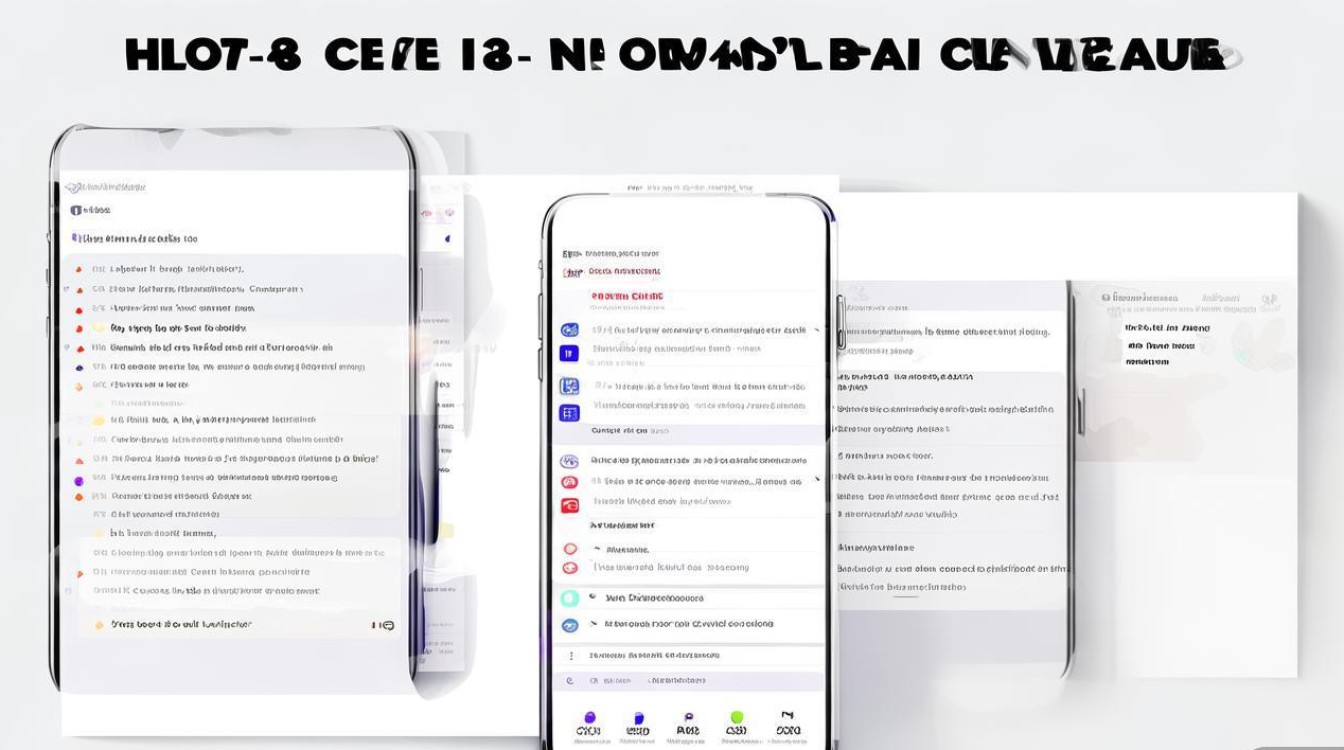
在iPhone/iPad上设置163邮箱
苹果设备的“邮件”应用支持多种邮箱协议,推荐使用IMAP协议,以便多设备同步邮件状态(已读、已删等),以下是具体步骤:
准备工作
确保设备已更新至最新系统版本(iOS 14或更高版本),并准备好163邮箱的账号信息:
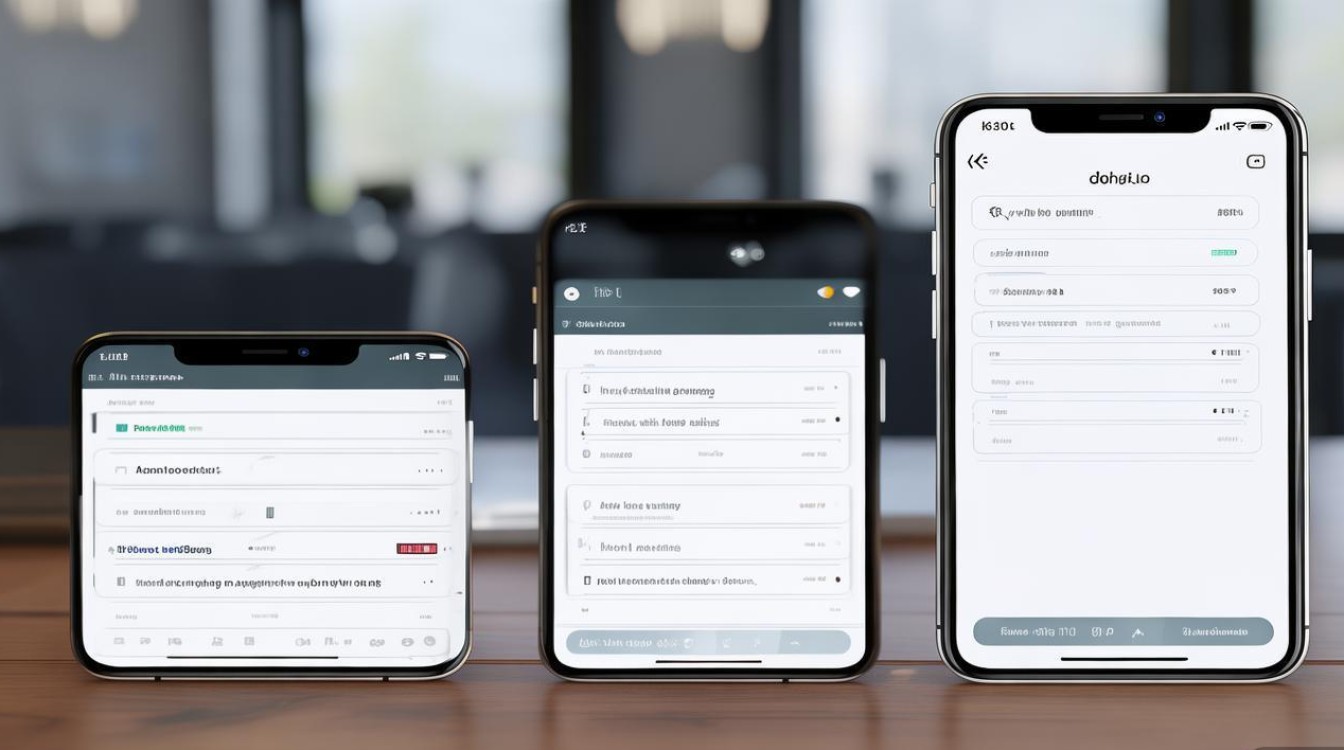
- 邮箱地址:
xxx@163.com - 邮箱密码:若开启了“客户端授权密码”,需使用16位授权密码(非登录密码)。
- 服务器信息:163邮箱的IMAP/smTP服务器地址已在系统中预置,无需手动输入。
添加邮箱账户
- 步骤1:打开“设置”应用,滑动至并点击“邮件”,选择“账户” > “添加账户”。
- 步骤2:在账户类型列表中,选择“其他”(位于“iCloud”“Microsoft”等下方)。
- 步骤3:选择“添加邮件账户”,输入姓名(发件人显示名称)、邮箱地址和密码,描述可填写“163邮箱”以便识别,点击“下一步”。
配置服务器设置
- IMAP设置(推荐):
- incoming mail server(接收邮件服务器):
- 主机名:
imap.163.com - 用户名:完整邮箱地址(如
xxx@163.com) - 密码:若开启“客户端授权密码”,需输入16位授权密码;否则使用登录密码。
- 主机名:
- outgoing mail server(发送邮件服务器):
- 主机名:
smtp.163.com - 用户名:同上
- 密码:同上
- 打开“使用SSL”,端口改为“993”(IMAP默认SSL端口);smTP端口设置为“465”(SSL加密)。
- 主机名:
- incoming mail server(接收邮件服务器):
- POP3设置(备选):
若需使用POP3协议(邮件下载至本地设备),接收服务器主机名改为pop.163.com,SSL端口为“995”,smTP设置不变。
完成验证与测试
配置完成后,系统会自动验证账户信息,若提示“账户验证成功”,点击“保存”即可;若失败,需检查密码是否正确(尤其是授权密码),并确保网络连接稳定。
管理邮箱设置
添加成功后,可在“设置”>“邮件”>“账户”中管理163邮箱:
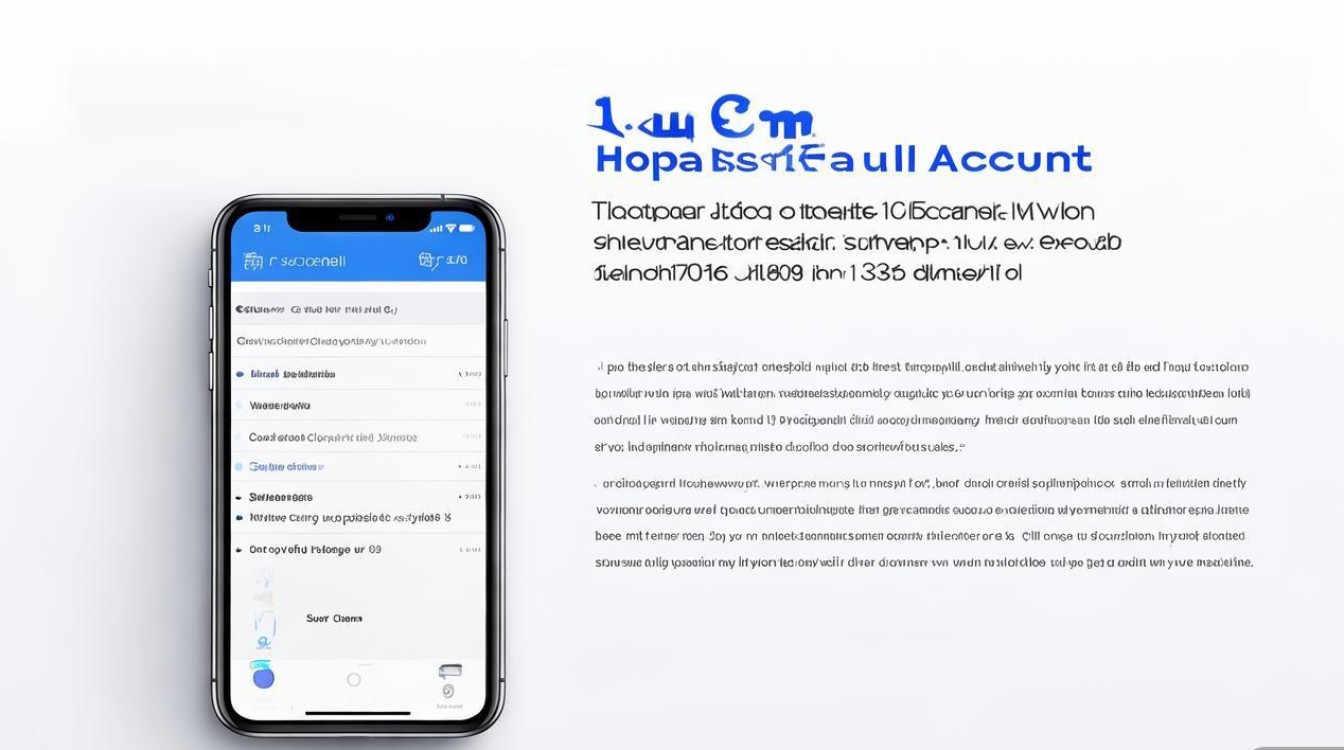
- 同步设置:调整“获取新数据”频率(如“手动”“每小时”),节省流量。
- 邮件签名:自定义签名文字,用于自动添加至邮件末尾。
- 邮箱昵称:修改发件人显示名称,方便收件人识别。
在Mac上设置163邮箱
macOS系统的“邮件”应用(Mail)设置流程与iOS类似,但界面略有不同,以下是详细步骤:
打开邮件应用并添加账户
- 启动“邮件”应用,若为首次使用,会自动弹出“添加账户”窗口;若已添加其他账户,点击菜单栏“邮件”>“添加账户”。
- 选择“其他邮件账户”,点击“继续”,输入姓名、邮箱地址和密码,描述填写“163邮箱”,点击“下一步”。
配置账户类型与服务器
- 账户类型:选择“IMAP”(推荐同步)或“POP3”(本地下载)。
- 接收邮件服务器:
- 地址:
imap.163.com(IMAP)或pop.163.com(POP3) - 用户名:完整邮箱地址
- 密码:客户端授权密码(若开启)
- 地址:
- 发送邮件服务器(smTP):
- 地址:
smtp.163.com - 用户名:同上
- 密码:同上
- 勾选“使用SSL”,设置端口:IMAP为993,POP3为995,smTP为465。
- 地址:
完成设置与测试
点击“继续”后,系统会验证服务器设置,若成功,邮件会自动开始同步;若失败,需检查服务器地址和密码是否正确,同步完成后,可在“邮件”应用左侧邮箱列表中查看163邮箱文件夹(如“收件箱”“已发送”等)。
高级设置(可选)
- 邮件规则:在“邮件”>“设置”>“规则”中创建过滤条件,如自动将特定发件人的邮件标记为重要或移至指定文件夹。
- 签名管理:通过“设置”>“签名”添加多个签名,并选择应用于不同邮件账户。
常见问题与解决方案
在设置163邮箱时,用户可能遇到以下问题,可通过以下方法解决:
无法连接服务器
- 原因:密码错误(尤其是未开启“客户端授权密码”)、网络问题或服务器地址输入错误。
- 解决:
- 登录163网页版,进入“设置”>“POP3/smTP/IMAP”,开启“IMAP/smTP服务”,并生成“客户端授权密码”(16位)。
- 检查设备网络连接,或尝试切换Wi-Fi/蜂窝数据。
邮件同步延迟
- 原因:同步频率设置过低或服务器负载高。
- 解决:在“设置”>“邮件”>“账户”>“163邮箱”中,将“获取新数据”设置为“每小时”或“每30分钟”。
发送邮件失败
- 原因:smTP服务器未开启认证或端口错误。
- 解决:确保发送服务器勾选“使用SSL”,端口为465,并正确输入授权密码。
邮件重复接收
- 原因:IMAP与POP3协议混用,或账户重复添加。
- 解决:仅保留一种协议设置,删除重复账户,并在“邮件”>“设置”>“账户”中取消“重复账户提醒”。
163邮箱与苹果设备协同使用技巧
- 快速搜索邮件:在“邮件”应用中使用“搜索”栏,输入关键词可快速定位邮件,支持按发件人、主题、内容筛选。
- 附件管理:点击邮件中的附件可直接预览(如图片、PDF),或选择“存储到‘文件’”保存至本地。
- 多账户管理:若同时使用多个邮箱(如iCloud、163),可在“邮件”应用左侧切换账户,或设置“统一收件箱”集中查看。
通过以上步骤,用户可在苹果设备上顺利完成163邮箱的配置,并充分利用原生邮件应用的功能实现高效邮件管理,无论是日常沟通还是办公需求,稳定的邮箱配置都能提升使用体验。
版权声明:本文由环云手机汇 - 聚焦全球新机与行业动态!发布,如需转载请注明出处。


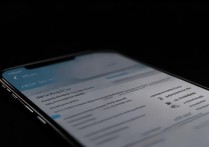









 冀ICP备2021017634号-5
冀ICP备2021017634号-5
 冀公网安备13062802000102号
冀公网安备13062802000102号